Kaip atnaujinti programas „Hisense“ televizoriuje

„Hisense“ yra vis populiaresnis prekės ženklas, kai kalbama apie „Smart TV“ technologiją. Jie gamina nebrangius LED ir ULED (Ultra LED) įrenginius
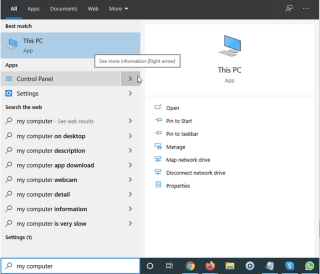
Šiandien be jokio įspėjimo mano „Windows 10“ kompiuteris atsitiktinai paleidžiamas iš naujo ir viskas, ką mačiau, buvo mėlynas paleidimo ekranas. Tai mane suerzino, kai rašiau straipsnį.
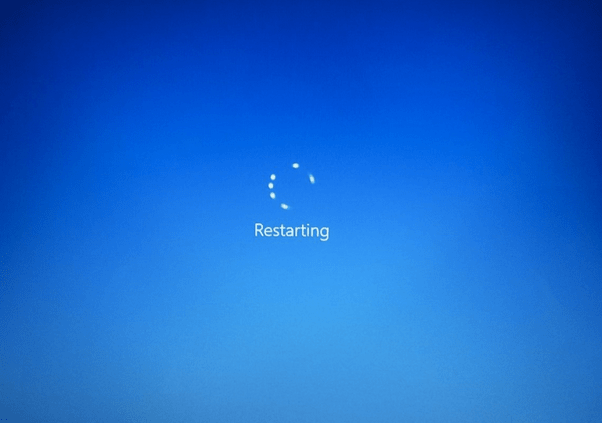
Bet man pasisekė išspręsti atsitiktinio kompiuterio perkrovimo problemą. Taigi, jei ir jūs susidūrėte su šia problema, nesijaudinkite. Turime pataisą dėl atsitiktinio kompiuterio paleidimo iš naujo.
Kaip išspręsti atsitiktinio kompiuterio paleidimo iš naujo problemą „Windows 10“, „8“ ir „Windows 7“.
Paprastai „ Blue Screen of Death“ (BSOD) atveju „Windows“ paleidžiama iš naujo, ir tai yra normalu. Tačiau kai kompiuteris paleidžiamas iš naujo be jokių klaidų, tai tampa problema. Keli vartotojai pranešė apie atsitiktinio kompiuterio paleidimo iš naujo be jokio įspėjimo ar klaidos pranešimo problemą. Taip atsitinka dirbant, žaidžiant, rengiant pristatymą ar rašant ką nors svarbaus, galime prarasti darbą. Todėl svarbu žinoti priežastį ir ją išspręsti. Taigi, čia paaiškiname, kodėl taip nutinka ir kaip ištaisyti atsitiktinį sistemos paleidimą iš naujo.
Kas gali sukelti atsitiktinį kompiuterio paleidimą iš naujo „Windows“ operacinėje sistemoje?
Yra keletas dalykų, kurie yra atsakingi už automatinį kompiuterio paleidimą iš naujo. Jie yra tokie:
Kitaip tariant, galime sakyti, kad problema yra susijusi su RAM, GPU arba PSU (ypač kai tai atsitinka dėl perkaitimo). Tačiau kai kuriais atvejais sugadinta grafinė tvarkyklė taip pat gali sukelti atsitiktinių kompiuterio iš naujo paleidimo problemų.
Dabar žinome bendrą automatinio atsitiktinio „Windows“ paleidimo iš naujo priežastį. Išmokime tai ištaisyti.
Kaip ištaisyti kompiuterio atsitiktinį perkrovimą
Čia paaiškiname 4 pataisymus, kuriuos naudodami galite išspręsti problemą. Kai kurie gali išspręsti problemą po pirmojo pataisymo, o kai kuriems gali tekti išbandyti juos visus. Taigi, tiesiog eikite žemyn ir pažiūrėkite, kuris sprendimas jums tinka.
Išjungti automatinio paleidimo funkciją
Dažnai susiduriate su šia problema dėl netinkamų paleidimo iš naujo funkcijos nustatymų. Todėl norėdami patikrinti, ar tai nekelia problemų, turėsime ją išjungti. Norėdami sužinoti, kaip tai padaryti, atlikite toliau nurodytus veiksmus.
1. „Windows“ paieškos juostoje įveskite Mano kompiuteris (jei naudojate „Windows 10“, matysite Šis kompiuteris). Dešinėje srityje spustelėkite Ypatybės.
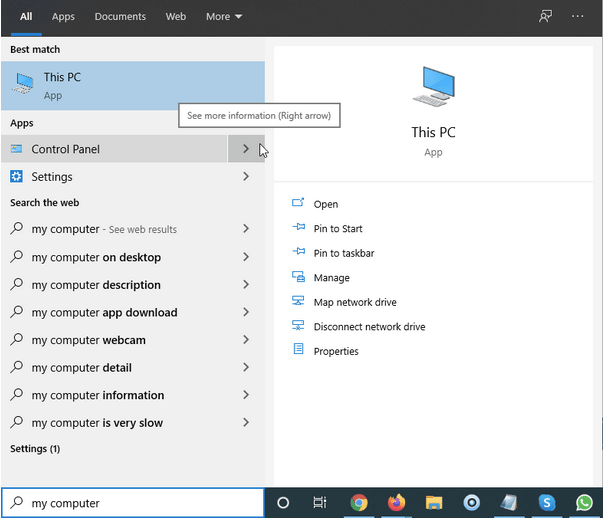
2. Spustelėkite Išplėstiniai sistemos nustatymai.
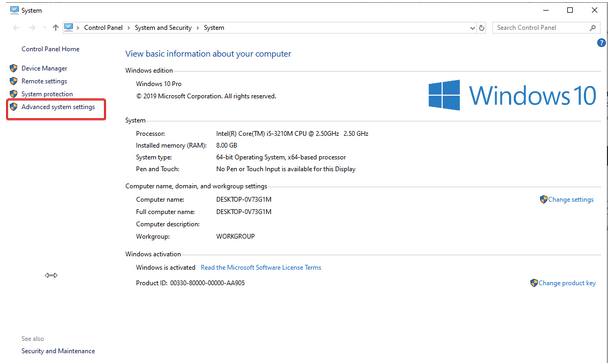
3. Atsidariusiame naujame lange spustelėkite Setting (nustatymas), esančią skiltyje Paleistis ir atkūrimas.
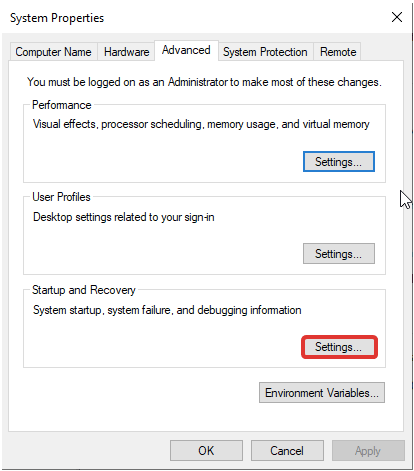
4. Čia panaikinkite žymėjimą Automatiškai paleisti iš naujo > Gerai.
5. Baigę naudokite „Windows“ sistemą taip, kaip darytumėte, ir pažiūrėkite, ar neatsitiks atsitiktinis paleidimas iš naujo.
Jei ji veikia gerai, žinote, kad problema kilo automatiškai paleisti funkciją iš naujo. Tačiau jei tai nepadeda, pereikite prie kito veiksmo.
Redaguoti maitinimo nustatymus
1. Paspauskite Windows + X klavišus ir meniu pasirinkite Maitinimo parinktys.
2. Spustelėkite Papildomi maitinimo nustatymai.
3. Dabar spustelėkite Keisti plano nustatymus
4. Spustelėkite Keisti išplėstinius maitinimo nustatymus
5. Čia įsitikinkite, kad matote Balanced [Active]. Dabar slinkite žemyn ir ieškokite Procesoriaus energijos valdymas. Išplėskite jį ir spustelėkite Minimalus procesoriaus paleidimas. Čia nustatykite Į akumuliatoriaus procentą ir Prijungtas procentais iki žemos būsenos, pavyzdžiui, 5% ar net 0% > Taikyti > Gerai
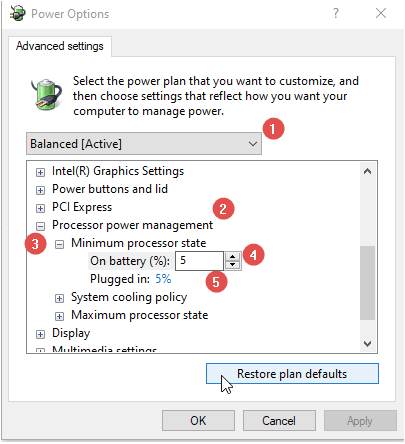
6. Dabar naudokite savo kompiuterį ir neturėtumėte susidurti su jokiomis problemomis.
Iš naujo įdiekite grafikos plokštės tvarkyklę
Pasenusi, sugadinta arba sugedusi vaizdo plokštės tvarkyklė taip pat gali sukelti atsitiktinių kompiuterio perkrovimo problemų. Norėdami tai išspręsti, galite atnaujinti tvarkyklę rankiniu būdu naudodami įrenginių tvarkytuvę. Bet jei manote, kad tai per daug techninė arba nesate įsitikinę, galite palikti darbą Smart Driver Care .
Ši su Windows suderinama tvarkyklių atnaujinimo programinė įranga automatiškai patikrina, ar sistemoje nėra pasenusių ir sugadintų tvarkyklių. Kad galėtumėte ja naudotis, jums nereikia informacijos apie savo sistemą ir nereikia jaudintis dėl tinkamos ar netinkamos tvarkyklės įdiegimo. „Smart Driver Care“ leidžia atnaujinti pasenusias tvarkykles ir sistemos programinę įrangą. Galite atnaujinti tvarkykles naudodami nemokamą ir mokamą versiją. Vienintelis skirtumas yra tas, kad tvarkyklių atnaujinimui naudojant nemokamą versiją, šalia kiekvienos pasenusios tvarkyklės turėsite spustelėti parinktį Atnaujinti tvarkyklę. Tačiau jei naudojate mokamą versiją, tvarkykles galima atnaujinti vos dviem spustelėjimais. Ne tik tai, bet ir 60 dienų pinigų grąžinimo garantija.
Jei norite naudoti „Smart Driver Care“ ir atsitiktinai paleisti kompiuterį iš naujo, atlikite toliau nurodytus veiksmus.
1. Atsisiųskite ir įdiekite „ Smart Driver Care“.
2. Spustelėkite Nuskaityti dabar, kad leistumėte „Smart Driver Care“ nuskaityti sistemą, ar nėra pasenusių ir sugedusių tvarkyklių.
3. Palaukite, kol nuskaitymas bus baigtas
4. Dabar šalia grafinės tvarkyklės spustelėkite Update Driver. Tai automatiškai atsisiųs ir įdiegs tvarkyklę. (Tai turite padaryti, jei naudojate nemokamą versiją.) Tačiau jei naudojate mokamą versiją, galite spustelėti Atnaujinti viską ir atnaujinti visas pasenusias tvarkykles.
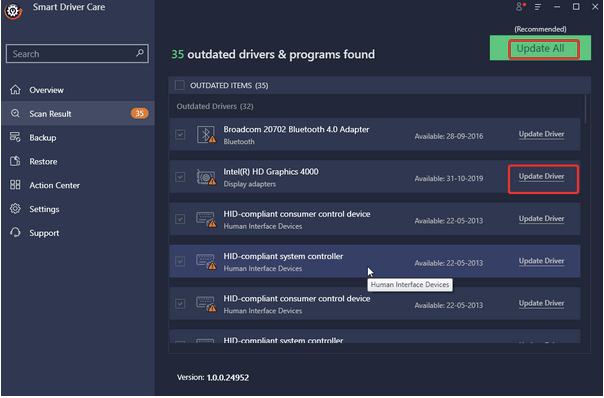
5. Baigę iš naujo paleiskite sistemą, kad pritaikytumėte pakeitimus.
6. Naudokite savo sistemą, kad nekiltų jokių problemų.
Patikrinkite maitinimo šaltinį
Kartais dėl maitinimo bloko (PSU) problemos galite susidurti su atsitiktiniu kompiuterio paleidimu iš naujo. Norėdami patikrinti, ar tai nekelia problemų, pakeiskite maitinimo laidus ir maitinimo blokus. Dabar pažiūrėkite, ar susiduriate su problema. Jei ne, maitinimo šaltinis ir laidai buvo sugedę.
Tai viskas. Tikimės, kad jūsų problemos sprendimas buvo išspręstas. Praneškite mums, kuris metodas jums tiko. Nedvejodami komentuokite ir pasidalykite savo pasiūlymu komentarų laukelyje.
„Hisense“ yra vis populiaresnis prekės ženklas, kai kalbama apie „Smart TV“ technologiją. Jie gamina nebrangius LED ir ULED (Ultra LED) įrenginius
Nors „Minecraft“ iš pradžių gali atrodyti paprasta, šiam blokų pagrindu veikiančiam žaidimui gali prireikti nepaprastų kompiuterio išteklių, kad jis veiktų sklandžiai. Žaidimas remiasi
Monitorius yra labiausiai matoma ir dažnai neįvertinama bet kurios kompiuterinės sistemos dalis. Čia rodomi jūsų filmai, rodomos jūsų skaičiuoklės ir
Numatytosios programos teikia tinkamas funkcijas, tačiau gali būti ne standartinės. Laimei, yra daug geriausiai įvertintų programų, kurios teikia
Hestu veikėjas karalystės ašarose pasirodė esąs gana sunkus. Šis Koroko šokėjas ir geriausias muzikantas Koroko miške (pagal
Jei darbe ar mokykloje praleidote ilgą dieną, žaidimas yra idealus būdas atsipalaiduoti ir smagiai praleisti laiką. BlueStacks yra čia, kad padėtų jums žaisti viską
Jei esate nuolatinis GroupMe vartotojas, jei nuspręsite pakeisti el. pašto adresą, turėsite atnaujinti savo kontaktinę informaciją. Priešingu atveju galite
Life360 nėra skirtas likti vienoje vietoje. Jis naudojamas kaip GPS ir vietos sekimo programa. Jis stebi kiekvieną jūsų žingsnį ir pateikia tikslius duomenis
„Minecraft“ yra vienas populiariausių žaidimų, tačiau turi ir problemų. Viena dažna problema yra ta, kad „Minecraft Launcher“ neatsidaro. Dukart spustelėkite
Tinkamas projektų valdymas yra būtinas norint efektyviai ir laiku užbaigti projektus. „Smartsheet“ ir „Airtable“ yra du įrankiai, kuriuos galite apsvarstyti įgyvendindami projektą








